درود بر شما همراهان عزیز. امروز با یکی از آموزش های بسیار کاربردی با عنوان آموزش تبدیل فایل پاورپوینت به ورد 2007 در خدمت شما عزیزان هستم. امیدوارم تا پایان همراه ما باشید.
اما چرا ما نیاز داریم تا فایل های پاورپوینت (یک ارایه) را به سند ورد تبدیل نماییم؟
تبدیل پاورپوینت به ورد به دو منظور انجام میگیرد :
برای تبدیل اسلاید های یک ارایه، به تصاویر کوچک در سند ورد میباشد. زیرا گاهی در یک ارایه سازمانی و یا درسی شما نیاز خواهید داشت تا نسخه ای از اسلاید های موجود در ارایه خود را، به مخاطبان داده تا آنان هنگام اعلام شماره اسلاید و متن موجود در اسلاید براحتی آنها را پیدا کرده و یا حتی یادداشت برداری خود را از این اسلاید در کنار آن درج نمایند. اما در حالت دوم تبدیل ارایه پاورپوینت به سند ورد به منظور پرینت اطلاعات موجود در اسلاید ها انجام میپذیرد. در ادامه به توضیحات بیشتری در زمینه چگونگی تبدیل ارایه پاورپوینت به سند ورد خواهیم پرداخت.
آموزش تبدیل فایل پاورپوینت به ورد 2007
مرحله اول :
در نخستین گام تبدیل یک فایل پاورپوینت به یک سند ورد، شما باید ارایه مورد نظر را توسط برنامه پاورپوینت باز کنید.
مرحله دوم :
سپس به دکمه مایکرو سافت آفیس بروید و بر روی این دکمه کلیک کنید تا پنجره زیر مجموعه های آن باز شود. از گزینه های زیر مجموعه باز شده، نشانگر ماوس را بر روی گزینه Publish که در سمت چپ این پنجره قرار گرفته است برده تا گزینه های زیرمجموعه آن در سمت راست این پنجره باز شود. حال از این گزینه ها گزینه Create Handouts in Microsoft Office Word را انتخاب کنید.
با انتخاب این گزینه پنجره ای جدید باز خواهد شد که در آن حالت های مختلف نمایش اسلاید در سند ورد شما نمایش داده میشود. این نمایش بصورت نمادی پیش فرض است و شما باید از بین این نمادها حالت خروجی فایل ورد خود را انتخاب کنید.
نکته : توجه داشته باشید که پنجمین گزینه ای که در ادامه توضیح داده خواهد شد، مناسب ترین حالت برای چاپ (پرینت) مطالب موجود در ارایه بصورت متن میباشد.
گزینه های خروجی عبارتند از :
1- Notes Next to slides : با انتخاب این گزینه در هر صفحه از سند ورد شما سه اسلاید بصورت کوچک شده نمایش داده میشود و در کنار هرکدام جایی خالی برای نوشتن قرار خواهد گرفت.
2- Blank lines next to slides : انتخاب این گزینه (مانند گزینه توضیح داده شده بالا) سه اسلاید را در هر صفحه جا میدهد با این تفاوت که در کنار هر اسلاید محل خط داری را برای یادداشت تعبیه خواهد کرد.
3- Notes below slides : با انتخاب این گزینه هر اسلاید در یک صفحه ورد جای خواهد گرفت و در پایین آن محلی خالی برای یادداشت های احتمالی تعبیه خواهد شد.
4- Blank lines below slides : با انتخاب این گزینه هر اسلاید در یک صفحه ورد جای خواهد گرفت و در پایین آن محلی خط دار برای یادداشت های احتمالی تعبیه خواهد شد.
روش پیشنهادی برای پرینت گرفتن از یک ارایه پاورپوینت :
5- Outline only : از این گزینه برای تبدیل فایل پاورپوینت به یک سند ورد برای چاپ (پرینت گرفتن) استفاده میشود. به این ترتیب که پس از انتخاب این گزینه برنامه مایکروسافت آفیس شروع به تبدیل اسلاید های موجود در یک ارایه به سند وردی میکند که هر گونه زمینه، رنگ اضافی و… از اسلایدها حذف شده و تنها متنون با زمینه ای کاملا سفید نمایش داده شده و تبدیل به سند ورد قابل پرینت خواهند شد!
توجه داشته باشید که پس از استفاده از این روش متن هایی که وارد سند ورد شده اند دارای فونت بسیار بزرگ و نا متوازن میباشند و شما با انتخاب کل متن موجود در سند و پایین آوردن سایز فونت از کادر Font Size میتوانید اقدام به کوچک کردن فونت ها در نتیجه ساخت سند نهایی ورد خود نمایید.
از مزایای این روش میتوان به کم حجم کردن مطالب، قابل پرینت نمودن آنها، قرار گیری اطلاعات بیشتر در هر صفحه و از معایب این روش میتوان به حذف برخی از علایم، نشانه ها و گرافیک های مورد نیاز نام برد.
مرحله سوم :
به برنامه مایکرسافت آفیس ورد بروید و فایل تبدیل شده را ذخیره نمایید.
امیدوارم از این آموزش نهایت بهره را برده باشید، تا آموزشی دیگر بدرود.


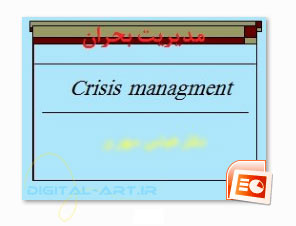
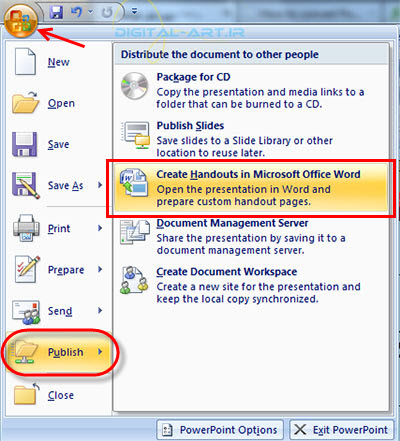
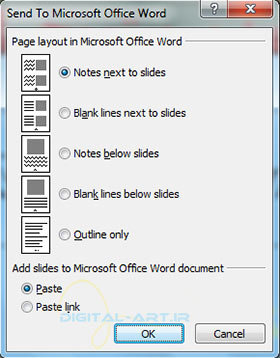
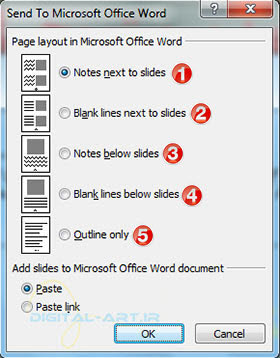
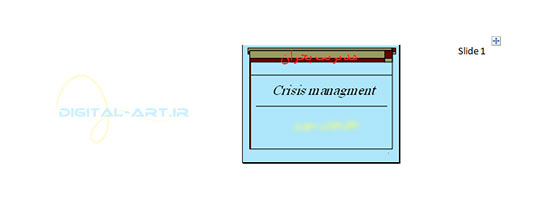
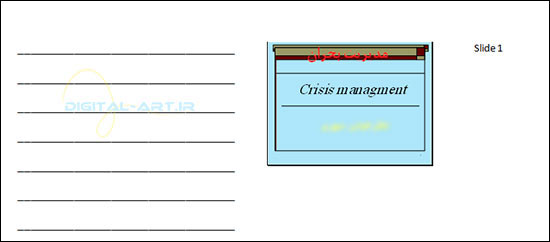
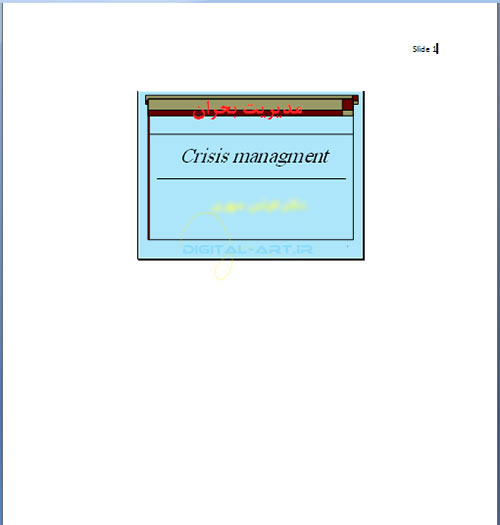
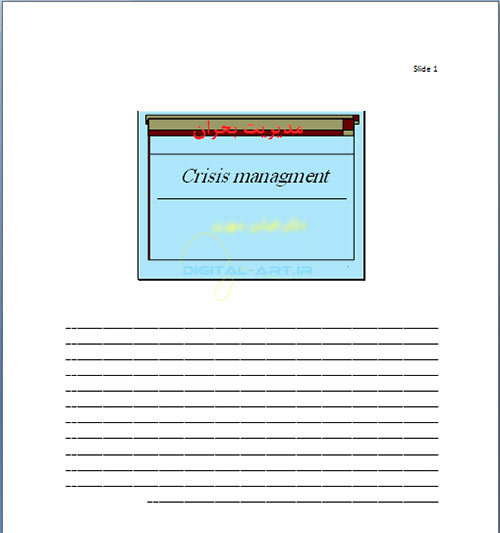
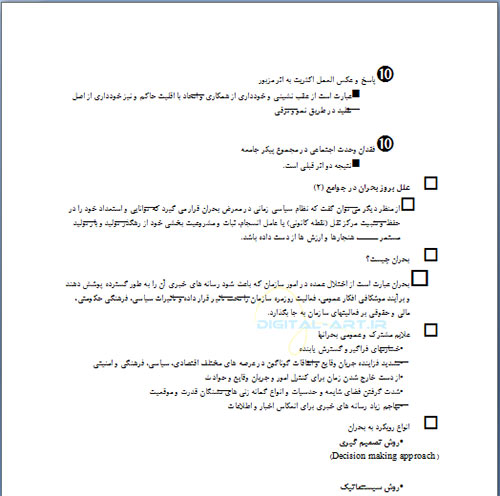





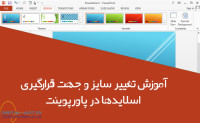

مرسی.امزشتون عالی و کامل بود.
واقعا ازتون ممنونم.خیلی بهم کمک کرد. کلی دعا براتون کردم.پیروز و موفق باشید.
عالی بود خیلی لازم داشتم واقعا دستتون درد نکنه
خیلی عالی بود دمت گرم
فقط اگه میتونین یه راه خوب برای تبدیل pdf به word بدون به هم ریختگی ارایه بدین ایمیلم هست
مرسی از حسن همکاریتون
از آموزش زیر استفاده کنید
آموزش کاربردی و کامل تبدیل فایل PDF به ورد فارسی
آقا خیلی عالی بود… امیدوارم روزگار بر مراد باشه…
سلام
مرسی خیلی به کار اومد
از ارائه بی دریغ آموزشتون ممنون
یه فایل پاورپوینت دارم که با انتخاب گزینه outline only فقط ۵ اسلاید اول اون به ورد تبدیل میشه ممکنه علتش رو بفرمایید
سلام. به فایل پاورپوینتتون دقت کنید. ممکنه اسلایدها از عکس تشکیل شده باشن که راهی برای تبدیل نداره. در غیر اینصورت در یک آفیس دیگه با ورژن بالاتر اقدام کنید.
با سلام و عرض تشکر فراوان ،لطفا بگویید که نمودارها و جداول در تبدیل پاور پوینت به ورد هم چگونه تبدیل می شوند با تقدیم احترام
بهتره که بصورت دستی اونها رو کپی کنید.
تشکر فراوان
دوست عزیز ممنون از مطلب مفیدتون
من ی پاورپوینت دارم که شکل داره…
به روش اول گذاشتم..
اما اسلاید ها خیلی کوچیکن چطور تو صفحه ورد بزرگشون کنم؟
سلام. اگر اسلاید هاتون بصورت عکس هستن، روی اونها کلیک کنید و با استفاده از دستگیرههای زوایا اون رو بزرگ کنید.
عالی بود ممنون از زحماتتون
خیلی عالی
من چرا زود تر با وبسایتتون آشنا نشدم
سلام
تشکر / سلامت و سربلند باشید
سلام خیلی متشکرم.
عالی عالی عالی
ممنون
سلام
ممنون از زحمتتون
خیلی کامل بود
بسیاااااااااار ممنون
خیلی راحت و کامل بود
تشکر فراوان امیدوارم همیشه موفق باشید
ممنون بابت آموزش های عالیتون.
خدا وکیلی دمتون گرم.خیر ببینید………برات دعا میکنم